ps折纸字制作实例:设计新春氛围的立体折纸字,春节折纸字效。效果图:

操作步骤:
01
双击打开PS,新建3500*4600 72 rgb画布
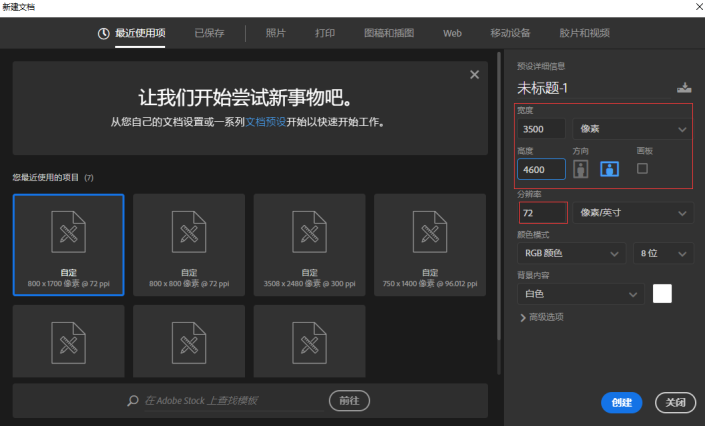
02
设置前景色红色(#ec5446),使用快捷键alt+delete填充,或者调整渐变左侧浅红右侧深红
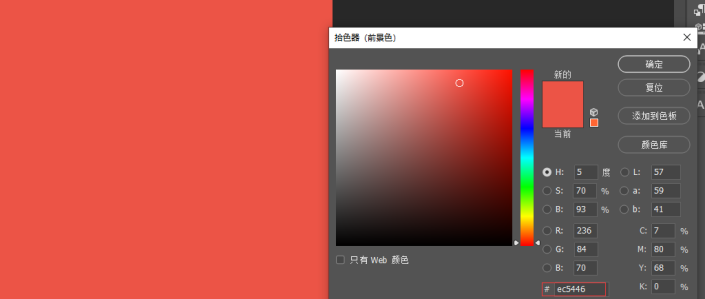
03
使用文字工具打上文字(尽量选粗一点的文字,不要选笔画太过纤细的字体)
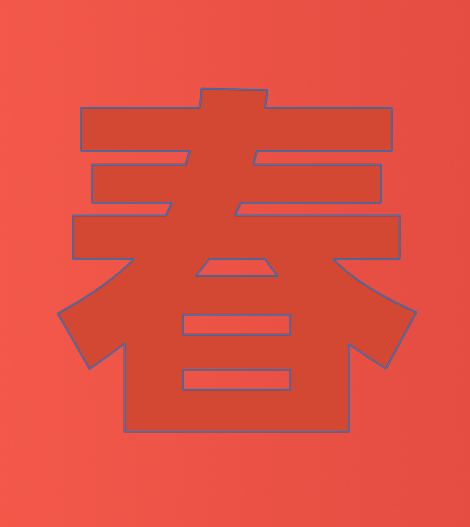
04
Ctrl+shift+J (按两次复制两个图层出来),这样就可以分开对图形处理,会比较方便
05
选中最上方复制出来的图层,ctrl+T自由变换,并右键-斜切,选中定界框上边的节点向左拉,斜切度数大概左右并回车
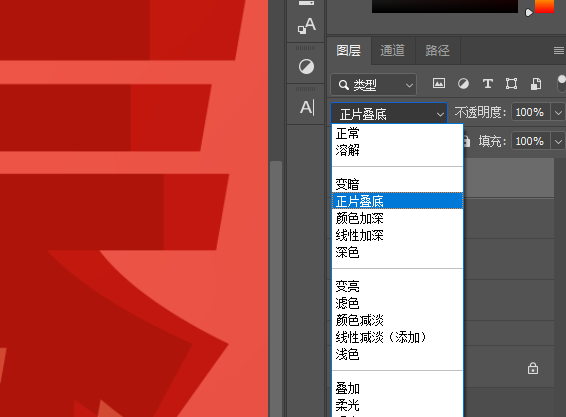
06
选中变形的图层将颜色改的深一些,将图层模式改为正片叠底
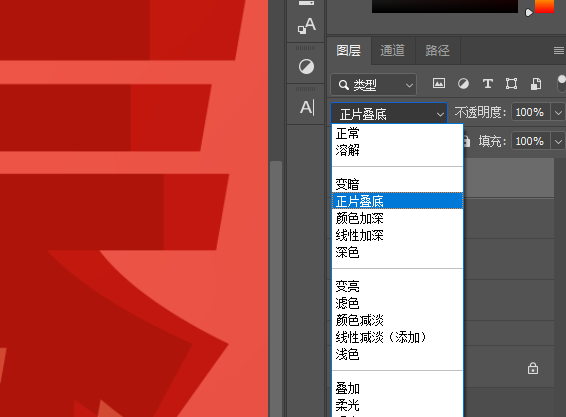
07
选择中间复制的图层Ctrl+T自由变换,再按鼠标右键-变形,将图形调成卷曲的形状,然后回车
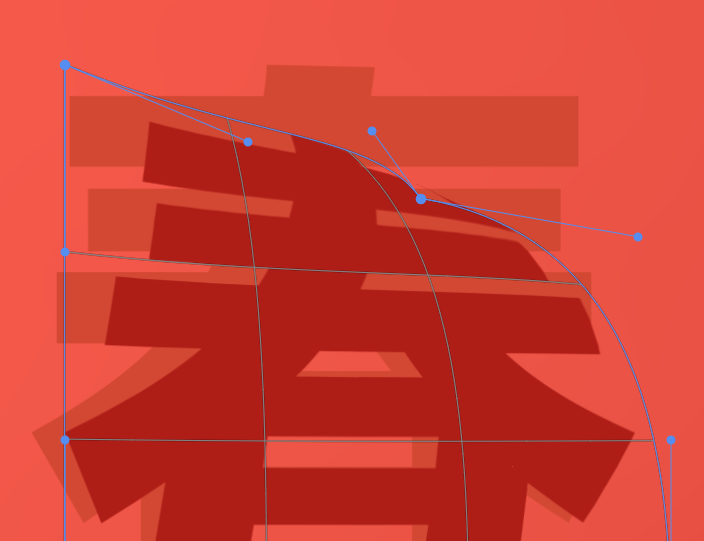
08
接着将文字素材放在没有变形的图层上面(更改一下文字颜色)右键创建剪贴蒙版,然后双击添加图层样式,做出凹陷的效果
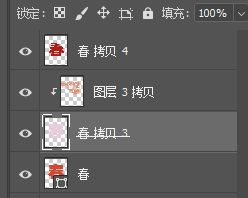
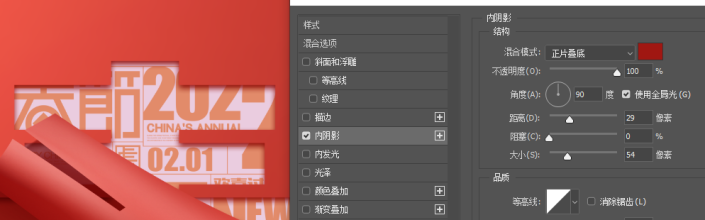
09
绘制渐变矩形做光束投影效果,调整羽化边缘自然些。可以自行发挥多绘制几个调整角度位置
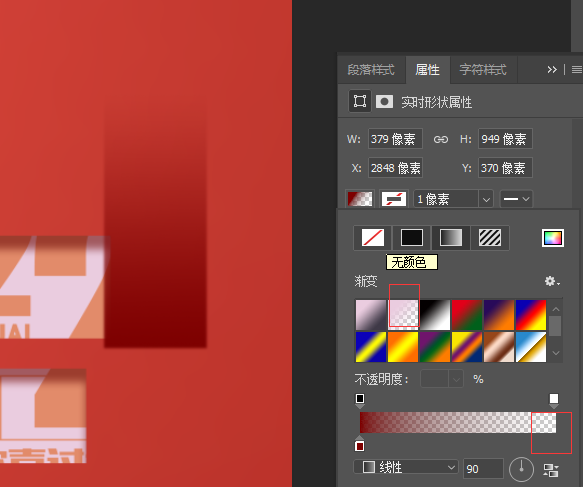
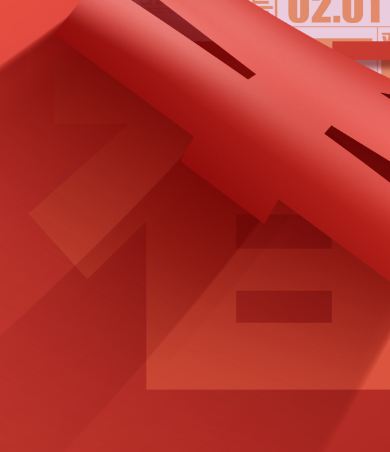
10
画面中也可以加些装饰性素材,画面会更丰富
最后保存:ctrl+s保存为默认的psd格式(即源文件),ctrl+shift+s选择保存格式为jpeg/jpg
完成:
